Chrome OS innehåller en dold funktion som ger dig tillgång till Google Assistent direkt på din Chromebook. Denna funktion är tillgänglig via sidan ”Flaggor” som en experimentell inställning. När den väl är aktiverad, kan du använda Google Assistent direkt från ditt skrivbord.
Att aktivera funktioner via chrome://flags innebär att du testar experimentella funktioner som inte är grundligt testade på alla enheter och som potentiellt kan orsaka problem. Även om Assistent fungerar, kan du stöta på buggar, så var försiktig när du laborerar med dessa flaggor.
Aktivering av Google Assistent
Börja med att öppna Chrome, klistra in chrome://flags/#enable-native-google-assistant i adressfältet och tryck på ”Enter” för att omedelbart navigera till Google Assistent-flaggan.
Notera: Google Assistent är ännu inte tillgängligt på alla enheter, men det förväntas bli standard på alla Chromebooks efter lanseringen av Chrome version 77. Om du inte ser flaggan, kontrollera att du har den senaste versionen av Chrome OS. Uppdatera ditt system om det behövs och återgå sedan till flaggsidan.
Klicka på rullgardinsmenyn bredvid ”Aktivera Google Assistent” och välj ”Aktiverad”.
För att de nya inställningarna ska träda i kraft, behöver du starta om Chrome OS. Klicka på den blå ”Starta om nu”-knappen som finns längst ner på flaggsidan.
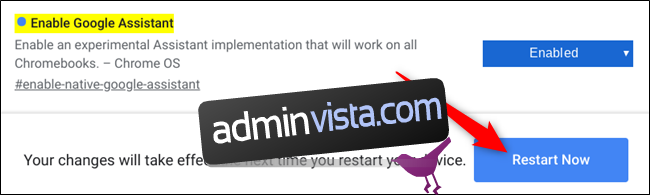
När din enhet har startat om, kan du använda assistenten direkt. Tryck på ”Sök+A” för att öppna Assistent-överlägget och skriv sedan in ditt meddelande i textfältet.

Om du vill aktivera Assistent med röstkommandot ”Ok Google”, gå till Inställningar > Google Assistent eller skriv chrome://settings/googleAssistant i adressfältet för att komma direkt till Assistent-inställningarna. Här kan du anpassa inställningarna ytterligare. Välj ”Alltid på” från rullgardinsmenyn bredvid ”Ok Google”.
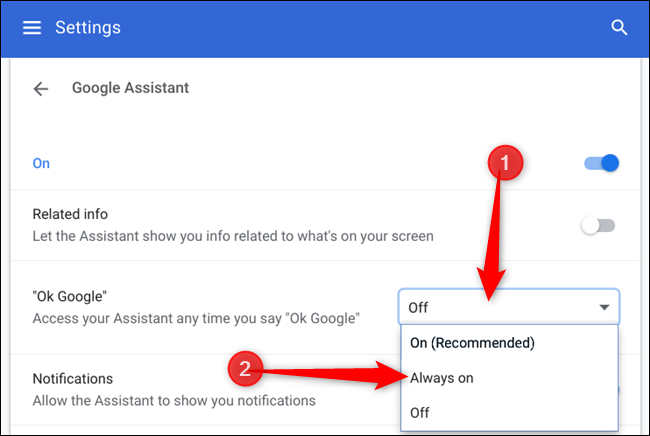
För att spara energi, om du väljer ”På (rekommenderas)”, är ”Ok Google” endast aktiverat när din enhet är ansluten till en strömkälla. En dialogruta visas som ber dig att aktivera röst- och ljudaktivitet för hela Assistent-upplevelsen. Klicka på ”Slå på”.
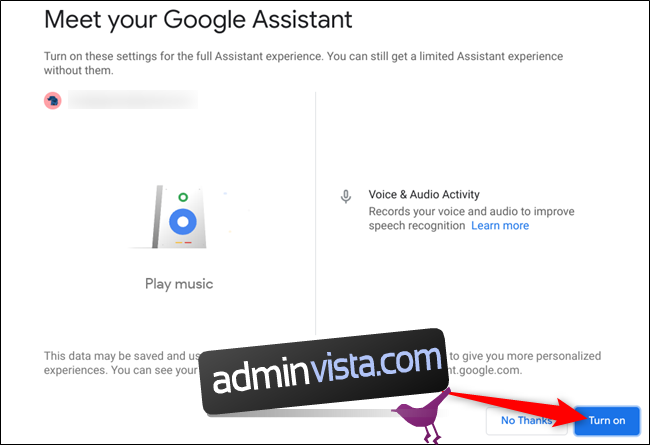
Fortsätt genom de efterföljande stegen för att konfigurera hela Assistent-upplevelsen och klicka sedan på ”Klar” för att stänga fönstret.
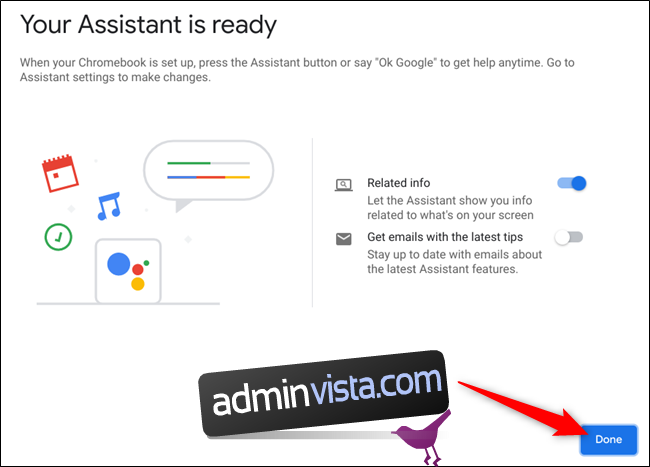
Det är allt! När du stänger fönstret är Google Assistent redo att aktiveras med det röststyrda kommandot ”Ok Google.”